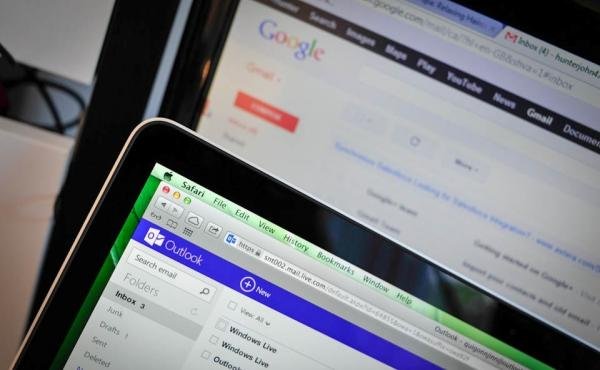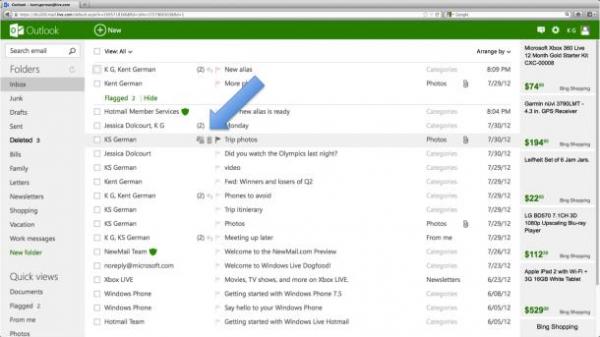أطلقت شركة "مايكروسوفت" يوم أمس عرضاً مسبقاً لخدمة البريد الإلكتروني الجديد المحمل على المتصفح،Outlook.com"" وذلك لتحلّ مكان خدمةHotmail"" للبريد الإلكتروني،Gmail"وتنافس".
وتأتي هذه الخدمة الجديدة بحدّ أدنى لواجهة المستخدم، ودمج وسائل الاتصال الإجتماعي و""Skydrive، فضلا عن ميّزات أخرى، لتصبح بذلك جديرة لمستخدمي "HotmailوLive.com".
لكي يستفيد مستخدم هذه الخدمة من تفعيلها فعليه أن يتّبع 5 طرق لنتظيم رسالته، ولذلك فإنOutlook.com"" تغطّي كل الأمور الأساسية التي يحتاجها:
1-إجراءات سريعة:
عندما تضع الفأر على الرسالة ستظهر ثلاثة رموز بين إسم المرسل وحقل الموضوع، هذه الإجراءات السريعة ستسمح لك أن تحذف الرسالة أو أن تضع عليها علامة "غير مقروء" أو الإشارة إليها للمراجعة فضلا عن أنّه يمكنك تنفيذ هذه الإجراءات أيضاً من خلال شريط الأوامر في أعلى الشاشة، لكن الإجراءات السريعة توفّر البعض من النقر، وذلك من خلال إخفاء هذه الرموز لحين الحاجة إليها، وتحافظ "مايكروسوفت" على واجهة المستخدم منظمة وخالية من الفوضى، لتستطيع إضافة رموز أخرى من قائمة الإعدادات بما فيها نقل الرسالة إلى ملف أخر أوالإشارة إلى أنها رسالة غير مرغوب فيها. وتجدر الاشارة الى أنه ليس بإمكانك أن ترى سوى ثلاثة رموز في وقت واحد.
عندما تحرك الفأرة على إسم المرسل فإنك سترى قائمة منبثقة، تمكّنك من انتقاء إجراءات عدة كإرسال رسالة إلى المرسل، إقامة جدول تنظيف (انظر إلى النقظة الإخيرة)، إيجاد جميع الرسائل المرسلة من المرسل، تحريك هذه الرسائل أو حذفها كلياً.
2-الملفات والعرض السريع:
ميزة الملفات على "Outlook.com" هي شبيهة لتلك الموجودة في خدمات البريد الالكتروني الشائعة. عندما تنقل رسالة إلى ملف معين فإن هذه الرسالة تنتقل من صندوق الوارد، تماماً كما يحصل عندما تأخذ ورقة من ملف وتضعها في الدرج. بإمكانك نقل البريد الوارد إلى ملفات من خلال استعمال "أمر التحريك" الموجود في شريط الأوامر. وإن الملفات الموجودة سلفاً تتضمن البريد الغير مرغوب والبريد الصادر والمسودة، لكن باستطاعتك خلق ملفات أخرى بحسب ما تريد.
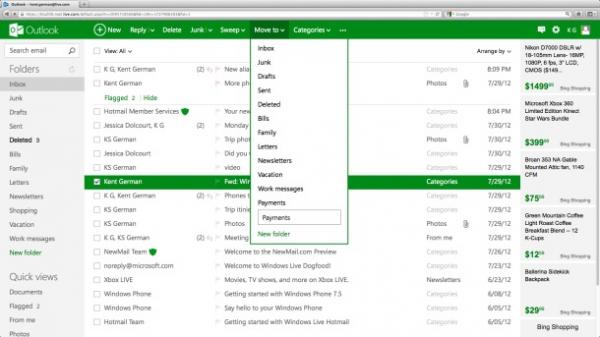
تعمل الفئات بشكل مختلف. بدلا من أن تكون ملفات منفصلة، فإن الفئات هي طرق لتصنيف الرسائل بحسب المحتوى. لذلك فإنك عندما تصنف الرسائل بحسب محتواها فهي ستبقى في صندوق البريد الوارد.
أضافت مايكروسوفت فئات معينة سلفاً للرسائل التي تحتوي على مرفقات وتلك التي تتضمن أرقام تتبع الشحن. عندما تصل هذه الرسائل فإن "Outlook.com" سيقوم بكشفها وتصنيفها بحسب الفئة. وبإمكانك خلق فئات تماماً مثل الملفات، غير أن تصنيف الفئات يتم فقط عبر اختيار الرسالة والضغظ على مفتاح الأمر الموجود في شريط الأوامر. السحب والإسقاط خيارات غير متاحة.
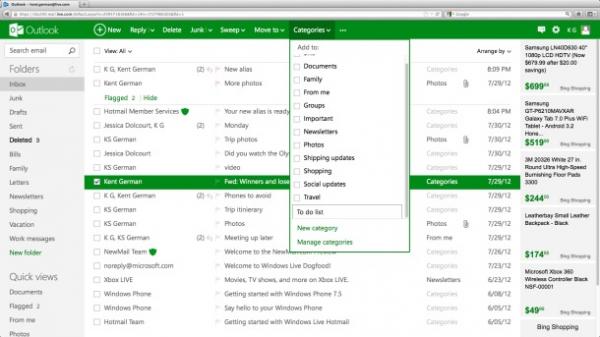
3-القواعد والتصفية:
كما في"Gmail"، فبإمكانك خلق قواعد للرسائل على أساس إسم أوعنوان المرسل، حقل المرسل إليه، حقل الموصوع، أو إذا كانت الرسالة تحتوي على مرفقات. من ثم باستطاعتك الطلب من ""Outlook.comأن ينقل هذه الرسائل إلى الملف المرغوب، إضافة أو حذف فئة، أو حذف الرسالة كلياً. للولوج إلى قائمة القواعد، إضغط على قائمة "Sweep" في شريط الأوامر واختر إدارة القواعد.
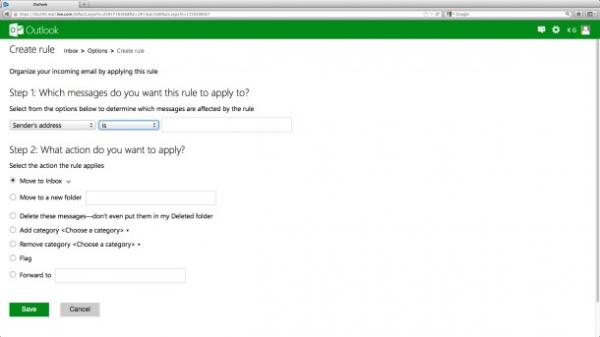
بإمكانك إدارة الرسائل الواردة من المرسل من خلال قائمة "الرسائل الأمنة والرسائل المسدودة" الموجودة في قائمة الإعدادات. الخيارات المتاحة تتضمن الإشارة إلى المرسل المرغوب به وذلك لئلاّ تضاف الرسائل إلى ملف الحذف، أيّ أنّ قائمة بريديه آمنة، وأي رسائل من مرسل معين فيجب الحظر عليها، كما أنّ الرسائل الواردة من مرسل محظر سوف يتم خذفها.
4-الرسائل الغير مرغوب بها:
عندما تستعمل بريدك الالكتروني لمدة طويلة فمن الممكن أن يرد إليك بريد مزعج، وبسرعة سيفيض بريدك برسائل من هذا النوع، لذلك تقدم "Outlook.com" بعض الأدوات لإدارة البريد الغير مرغوب به، وأولها يمكن الولوج إليها من خلال شريط الأوامر، فمن خلال انتقائك خيار "البريد الغير مرغوب به" ستحصل على خيارات متعددة منها تصنيف الرسالة كبريد غير مرغوب به، الإبلاغ عن احتيال، أوتنبيه "مايكروسوفت" إذا ما شعرت أن البريد الالكتروني التابع لصديق قد تم خرقه. إذا ما صنفت رسالة بأنها غير مرغوب بها عن غير قصد، فبإمكانك عكس العملية من خلال ملف البريد الغير مرغوب به. هذه ميزة ضرورية حيث أن الرسائل الواردة من المرسل في المستقبل سوف يتم خذفها.
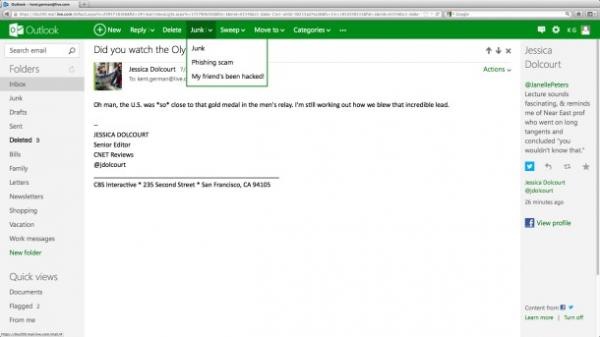
وللتذكير تحتوي قائمة الإعدادات على أدوات أخرى لإدارة البريد الغير مرغوب به. فما عليك الا أن تضغك على مفتاح التصفية والإبلاغ لتعيين خيارات الرسائل الغير مرغوب بها، اختيار إخبار "مايكروسوفت" عن الرسائل الغير مرغوب بها، أو سدّ كل الرسائل الواردة من مرسل مجهول.
5-"التكنيس" والجدول الزمني للتنظيف:
رغم عدم وجود "مكنسة"، فبإمكانك "تكنيس" صندوق البريد الوارد باستعمال القائمة المنسدلة على شريط الأوامر، وهنا تستطيع حذف جميع الرسائل الواردو من مرسل معين أو حذفها جميعا كمجموعة.
نلفت الى أنّ ميزة "الجدول الزمني للتنظيف" موجودة في نفس القائمة وتأتي بخيارات إضافية كإبقاء الرسائل الحديثة من مرسل معين أو حذف كل الرسائل الواردة قبل 3، 10، 30 أو 60 يوم.